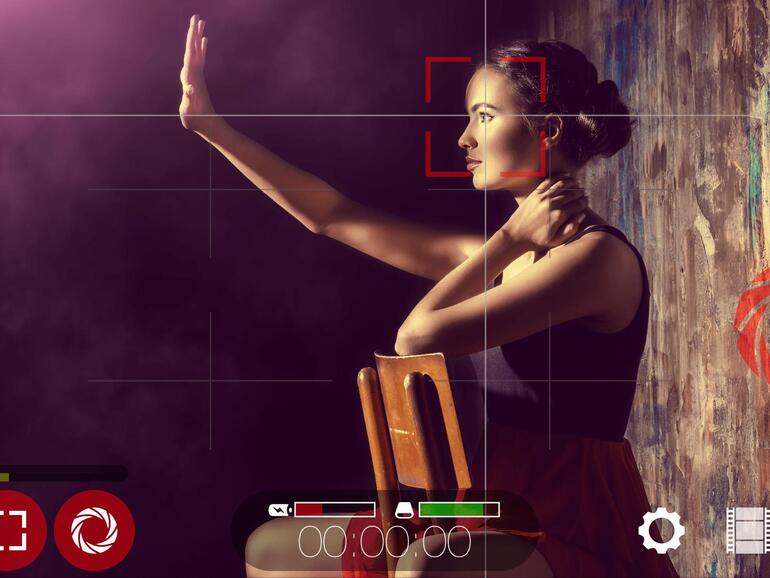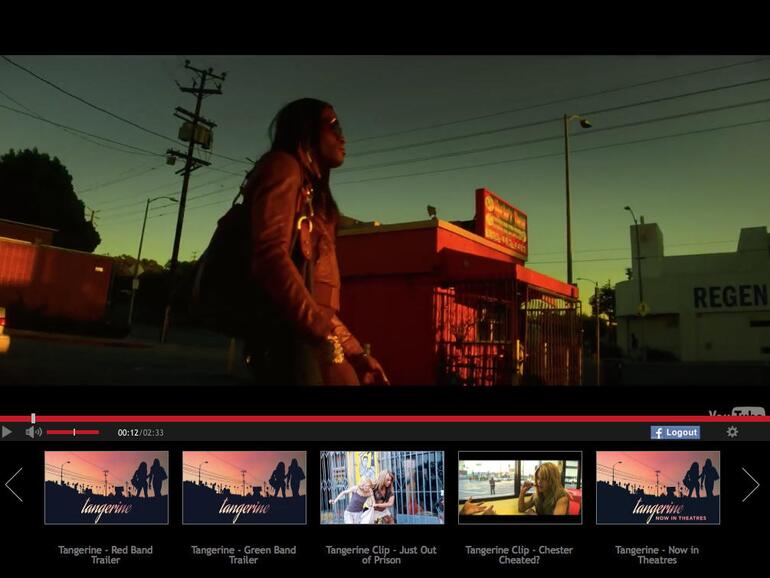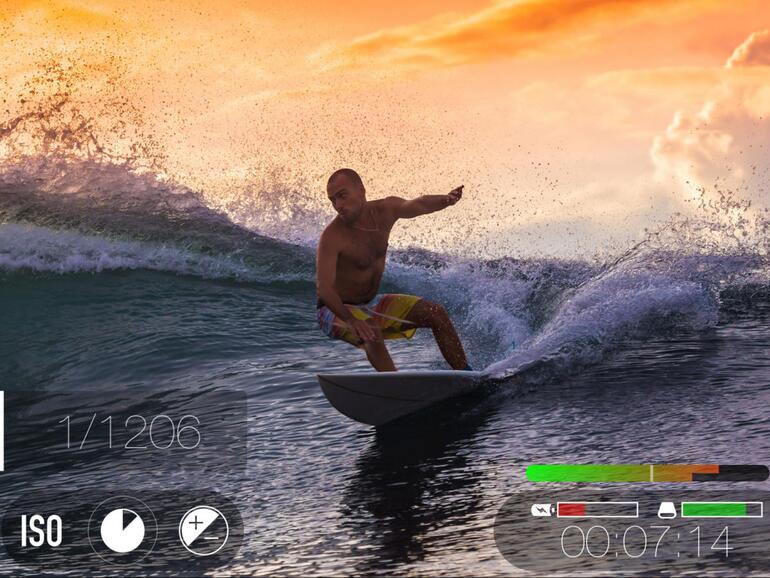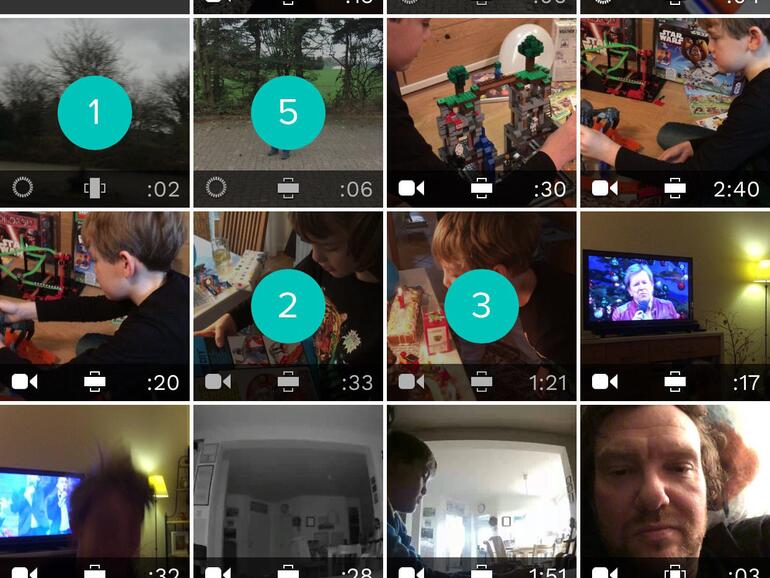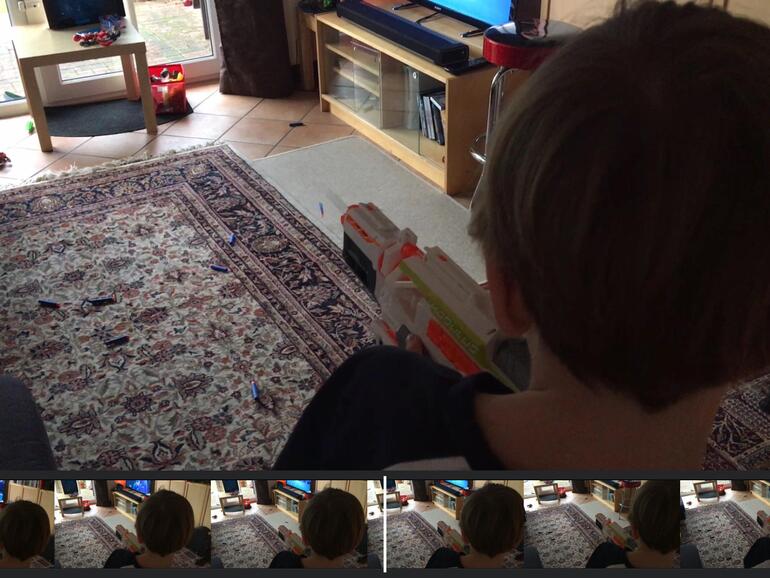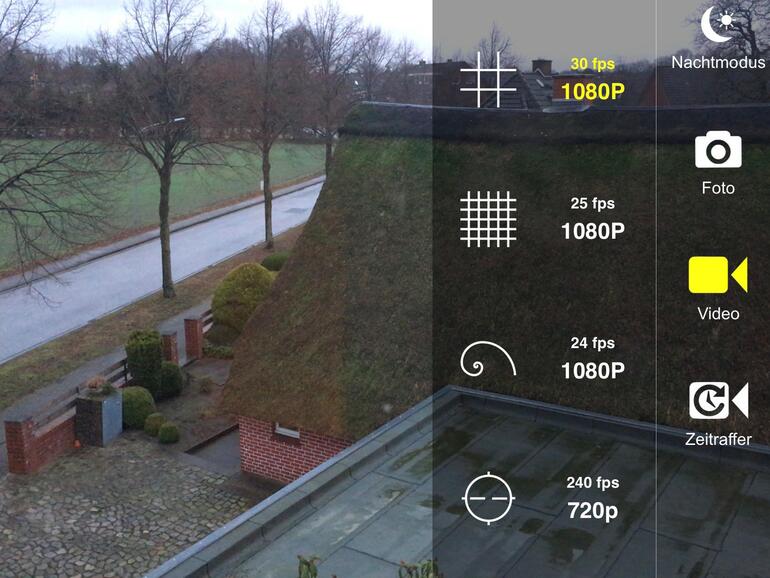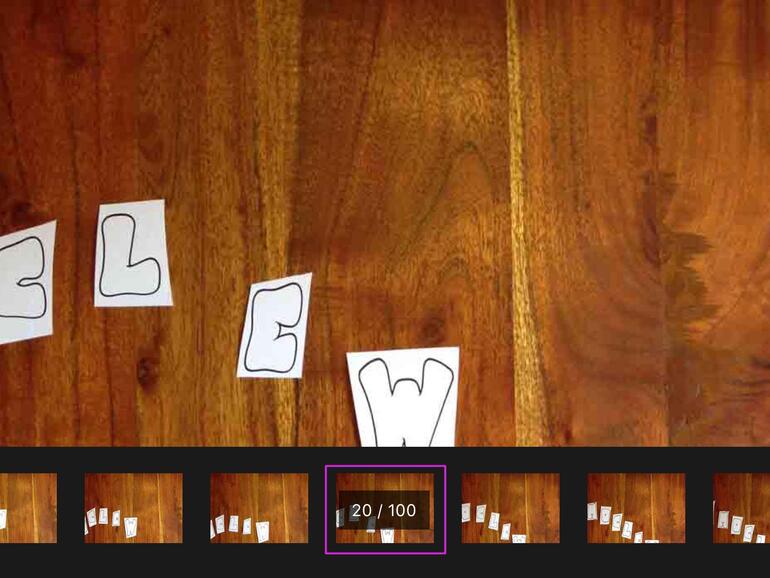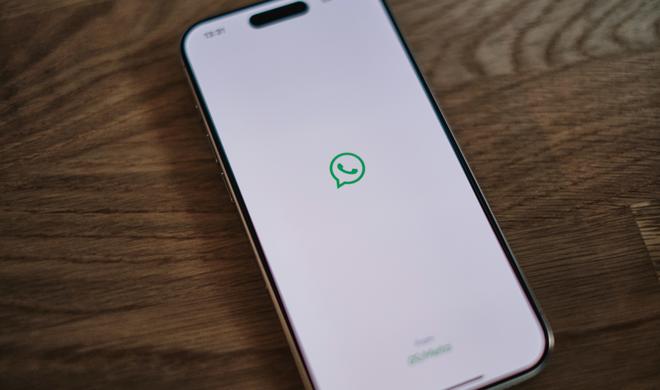Das iPhone ist nicht nur eine der beliebtesten Fotokameras, inzwischen hat es bei vielen auch die Videokamera ersetzt. Camcorder kommen heute fast nur noch in Spezialanwendungen zum Einsatz, etwa in Profi-Filmproduktionen oder bei Actionaufnahmen, wenn es zu heftig für das fragile iPhone werden kann. Das iPhone hat als Videokamera den Vorteil, dass man es immer zur Hand hat, so ist es schnell einsatzfähig, wenn ein tolles Motiv vor die Linse kommt. Mit maximal 4K-Auflösung und guter Bildqualität bleiben beim iPhone in Sachen Auflösung keine Wünsche offen. Und auch die Bedienung ist für jedermann einfach. Viel mehr als Kamera-App öffnen, auf den Modus „Video“ stellen und aufs rote Knöpfchen drücken musst du nicht können.
Luft nach oben
Dennoch: Wer schon öfter mit dem iPhone gefilmt hat, bemerkt einige Schwächen und Tücken. Zum Beispiel zeigt die Standard-Kamera-App beim Filmen nicht an, wenn es mit dem Speicherplatz knapp wird. Wenn das iPhone vollläuft, erscheint lediglich eine Warnmeldung, dass das Video nicht gespeichert werden kann, und es ist für immer verschwunden. Das gleiche Problem gilt für den Akku: Im Videomodus erscheint keine Akkuanzeige. Wenn der Strom knapp wird, während man gerade ein einmaliges Ereignis filmt und das iPhone schlappmacht, kann das sehr ärgerlich sein.
Videoprofis vermissen beim iPhone im Vergleich zum Camcorder zudem manuelle Einstellmöglichkeiten: zum Beispiel für die Empfindlichkeit, die Zoomgeschwindigkeit, zum Auspegeln des Tons, Einstellen des Fokus oder eine Funktion für den Weißabgleich.
Der Regisseur berichtet, dass der Filmdreh mit dem iPhone sogar viele Vorteile brachte.
Apps steigern den Filmlook
Die gute Nachricht: Das Verwandeln des iPhones in einen Profi-Camcorder kostet nur ein paar Euro, zum Beispiel indem man in ein paar Zusatz-Apps investiert, die entsprechende Funktionen anbieten. Filmic Pro und Co. sind zwar schwieriger zu bedienen als die Standard-Kamera-App, doch man gewöhnt sich auch schnell an die manuellen Einstellmöglichkeiten und guten Ergebnisse.
Die App Filmic Pro kam zum Beispiel beim Film „Tangerine“ zum Einsatz, einem Spielfilm, der komplett mit dem iPhone gedreht wurde und 2015 beim Sundance-Filmfestival für Furore gesorgt hat. Wer den Trailer ansieht, staunt über die Qualität, der man das Filmen mit dem iPhone jedenfalls nicht negativ ansieht. Der Regisseur berichtet, dass diese Art der Produktion beim Dreh sogar Vorteile hatte, denn das Filmteam wurde gar nicht als solches erkannt. „Jeder nimmt jeden Tag überall mit dem iPhone Videos auf.
Wer sich schon immer mehr Kontrolle über Fokus, Framerate und Audio gewünscht hat: Hier lang!
Wer es gewohnt ist, mit einem Camcorder oder mit einer digitalen Spiegelreflexkamera zu filmen, vermisst am iPhone vieles schmerzlich. Filmic Pro blendet viel mehr als die Standard-Kamera-App des iPhones in den Aufnahmebildschirm ein. Unten am Bildrand bleiben zum Beispiel Akkuladezustand und Speicherplatz immer im Blick. Links am Rand zeigt Filmic Pro den Ausschlag des Audiosignals. So können häufige Pannen wie übersteuerter Ton, leerer Akku und abgebrochene Aufnahmen, weil der Speicherplatz nicht ausreicht, mit dieser extrem nützlichen App verhindert werden.
Verwirrend für Einsteiger, ein Traum für Anspruchsvolle: Die beiden großen Symbole in der Bildmitte stellen links den Fokus dar, die runde Blendenöffnung rechts daneben die Belichtung.
Bei der Aufnahme kannst du auf den Bereich tippen, der scharfgestellt sein soll, und auf den Bereich, bei dem aktuell die Belichtung eingestellt wird. Ein roter Rahmen bedeutet dabei, dass die Einstellungen fixiert sind, erneutes Antippen färbt sie wieder weiß und ermöglicht neues Ziehen über den Bildschirm und Platzieren. Zudem können jederzeit ISO-Empfindlichkeit, Blende und Belichtung bei der Aufnahme fein eingestellt werden. Am oberen Bilschirmrand lässt sich ein Zusatzmenü durch Antippen des Dreiecks einblenden: Hier lassen sich Raster für den Bildausschnitt, Tonjustierung und der digitale Bildstabilisator einschalten. Im Grundeinstellungs-Menüs lassen sich Filmauflösung und Framerate einstellen, bis hin zum Format für die Audioaufnahme. Die Automatic Gain Control verhindert übersteuerte Pegel. Filmic speichert ganze Einstellungssets als leicht aufrufbare Presets. In der eigenen Bibliothek lassen sich die Aufnahmen mit Infos über Länge, Dateiformat, Framerate und Platzbedarf überblicken. Jeder Film lässt sich trimmen und nachregeln. Fertige Videos landen in der Filmrolle oder in iMovie.
Fazit: Filmic Pro verlangt zwar ein wenig Einarbeitung, ist aber eine Versicherung gegen misslungene Aufnahmen und Garant für mehr Qualität – der erhörte Wunsch der anspruchsvollen iPhone-Videofilmer. Nur Englischkentnisse sind Pflicht.

Das war gut für uns“, so Sean Baker im Interview . Zweitens kommt man mit einer kleinen Crew aus. Wichtig seien aber die Apps wie Filmic Pro gewesen, um die Belichtung zum Beispiel auf einen konstanten Wert einzustellen. „Wir haben Apps genutzt, um wirklich das Maximum herauszuholen.“
Filmschnitt unterwegs
Aber nicht nur das Filmen kann mit guten Apps verbessert werden, unterwegs ist es schon möglich, das Videomaterial zu schneiden oder weiterzubearbeiten. Ein sehr gutes Komplettpaket ist hier Apples iMovie, das alle wichtigen Funktionen für den Videoschnitt mitbringt und sich sogar auf dem kleinen iPhone-Bildschirm schon gut bedienen lässt.
Dass Videoschnitt auch auf dem kleineren iPhone-Display und mit einem Daumen gut klappt, beweist Clips.
Clips nimmt den Mund ganz schön voll und behauptet, der simpelste Video Editor der Welt zu s ein. Ich muss zugeben: So einfach und schnell ist das Schneiden von Videos selten gewesen. Entweder holt man gespeicherte Clips aus den Fotos und Videos auf dem iPhone, oder man filmt direkt hintereinander bis zu sechs Szenen, die dann direkt in der einmaligen Zeitleiste von Clips untereinander gestapelt landen. Dann reicht es, nur noch die Hintergrundmusik auszuwählen, und im Prinzip ist schon das geschnittene Video fertig zum Speichern oder Teilen mit anderen.
Besonders einfach und übersichtlich ist hier die Feinabstimmung, die auch Einsteigern sofort einleuchtet. Zusätzlich zur Zeitleiste, die horizontal dargestellt ist, werden in dem Stapel darunter die Clips hintereinander mit Miniatur angezeigt. Um einen Schnitt zu verschieben, kannst du einfach vorn und hinten die Anfasser verschieben, bis alles wie gewünscht passt. Zu jedem Clip können auch noch Übergänge beim Schnitt vorn und hinten eingestellt werden.
Clips kann übrigens auch das „Vertical Video Syndrome“ heilen und versehentlich hochkant gefilmte Videos geraderücken. Seit November 2015 wurden die Entwickler von Google gekauft – daher rührt vermutlich die Tatsache, dass die sehr gelungene App kostenlos ist.
Fazit: Clips beweist, Daumen und ein paar Minuten Zeit auf dem iPhone reichen völlig aus, um ein Video zu schneiden.

Am besten läuft iMovie auf dem iPad Pro, wo die App sogar zwei 4K-Streams gleichzeitig ruckelfrei mit Echtzeit-Effekten vertragen kann. Auf dem iPhone gibt es inzwischen einige Alternativen wie Clips, die sich eher auf den ganz schnellen Schnitt konzentrieren.
iMovie ist ein komplett ausgestattetes Schnittprogramm, das stets einfach bedienbar bleibt, aber wenig Wünsche offen lässt. Trailer erstellen, Bild-in-Bild-Schnitte oder Voice-overs aufnehmen ist kein Thema. Themen sorgen für eine durchgängige Optik. Zudem werden viele gebrauchsfertige Effekte, Grafiken und Musik mitgeliefert. Pflichtprogramm!
Preis: 4,99 Euro Anbieter: Apple Web: www.apple.com/de Note: 1,1
Spezialeffekte bis Animationen
Das ideale Ergänzung sind ein paar Spezialisten, die es ebenfalls als Apps gibt. Zum Beispiel musst du kein 3D-Experte sein, um computergenerierte Explosionen in Ihren Film zu rendern. Dafür gibt es einfach bedienbare Apps wie MovieFX, bei denen du nur den gewünschten Effekt auswählen musst.
Explosionen, Monster uns Ufos aus dem Computer: Alles möglich!
Action Movie FX macht Hollywood-Spezialeffekte auf iOS-Geräten möglich. Einen Effekt erzeugen ist ganz einfach. Du wählst die entsprechende Szene über die Vorschau aus. Du filmst eine vorgegebene Zeitspanne und richtest die Kamera mit einer Positionierungshilfe auf den Untergrund aus. Im nächsten Bildschirm richtest du den Spezialeffekt, also zum Beispiel die Explosion auf den Boden aus. Nach Bestätigung wird der Effekt in das Bild eingerechnet. Dabei liefert Action Movie FX nicht nur computergenerierte Bilder wie die Explosion, sondern auch noch die passenden Soundeffekte dazu. Die App liefert immer wieder spaßige Effektpakete nach, aktuell gibt es ein Star-Wars-Paket mit BB-8, Darth Vader und Imperialen Läufern.
Fazit: Ein Riesenspaß mit verblüffenden Ergebnissen – vor allem für nicht ganz bierernst gemeinte Filme.

Hier ist es lediglich wichtig, in der richtigen Perspektive zu filmen, damit alles zusammenpasst. Im Zweifel einfach mit der App neu aufnehmen. Auch eigene Animationen können sehr einfach sein, zum Beispiel mit der Stop-Motion-Technik, bei der du wie Altmeister Ray Harryhausen Objekte immer ein Stück bewegst und dann ein Einzelbild aufnimmst. Der Kreativität sind keine Grenzen gesetzt.
Pro Cam bietet ähnlich wie Filmic Pro sehr viel mehr Einstellmöglichkeiten als die Standard-Kamera-App von iOS – bei Foto- und Videoaufnahmen. So sind Auflösung und Framerate immer im Blick, es gibt verschiedene Linienraster zum Ausrichten, Nachtmodi und einen präzisen Zoom. Im Gegensatz zu Filmic Pro gibt es die Pro Cam 3 auf Deutsch.
Preis: 4,99 Euro Anbieter: Samer Azzam Web: www.procamapp.com Note: 1,7
Stop Motion Studio ist nach der gleichnamigen Animationstechnik benannt – praktisch dem Urvater aller Tricktechniken, mit dem schon der erste King Kong zum Leben erweckt wurde. Das Prinzip ist einfach: Foto machen, Objekt ein wenig bewegen, wieder Foto aufnehmen, wieder bewegen … Auf diese Art und Weise entstehen ruckelnde Bewegungen, und so können Papierschnipsel oder Legomännchen zum Leben erweckt werden, wenn man die Einzelbilder abspielt.
Das Herzstück von Stop Motion Studio ist der einfach bedienbare Bild-für-Bild-Editor: Im Prinzip sieht er aus wie die Kamera-App, zeigt aber jeweils das vorherige Einzelbild mit dem halbtransparent überlagerten Livebild von der Kamera. So lassen sich die Veränderungen von Bild zu Bild wie mit einem Zwiebelhaut-Effekt sehr leicht überwachen, und in wenigen Minuten ist die erste eigene Stop-Motion-Animation fertig. So können auch Kinder Stop-Motion-Filme produzieren und dabei viel Spaß haben.
Die Einzelbilder lassen sich mit Werkzeugen nachbearbeiten. Zum Beispiel lässt sich mit Malwerkzeugen die Fotoanimation noch um gezeichnete Inhalte erweitern. Die fertige Stop-Motion-Animation lässt sich dann einfach in Aufnahmen von iPad oder iPhone sichern und so in anderen Apps wie iMovie übernehmen.
Fazit: Stop Motion Studio macht Animation für Groß und Klein zum Riesenspaß mit viel Raum für Ideen.
Preis: Kostenlos, Feature-Pakete ab 0,99 Euro Anbieter: Cateater Web: www.cateater.com Note: 1,8